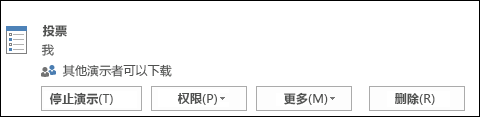投票對於鼓勵他人參與會議及進行互動來說,是非常好的方式,並能瞭解他人對您分享的想法有什麼意見。
-
在會議視窗中,將游標停在簡報圖示上。
-
確認您在 [簡報] 索引標籤上,接著按一下 [投票]。
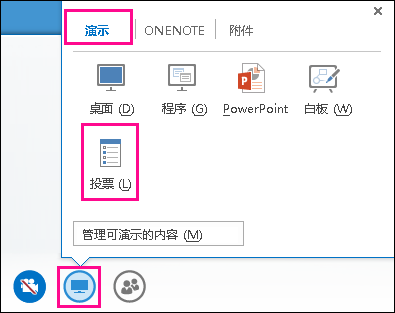
-
在 [建立投票] 視窗中,輸入您的問題及答案,然後按一下 [建立]。
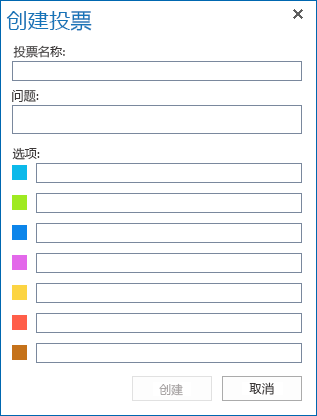
投票頁面會在會議中開啟,並在參與者選取選項之後對所有人顯示投票結果。
-
按一下 [投票動作] 管理投票,例如開啟、關閉、編輯、顯示或隱藏結果。
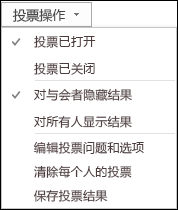
-
完成後,請按一下會議室頂端的 [停止簡報]。
-
若要刪除 [投票] 頁面,請將游標移到簡報 (監視器) 圖示上方,按一下 [管理簡報內容],然後按一下 [移除]。